Bardziej dramatyczne i dynamiczne ujęcie pustyni lub autostrady w upalny dzień może sprawić, że scena lub sekwencja w filmie będzie bardziej interesująca dla widzów. Ponadto możesz dodać do eksplozji zniekształcenie cieplne, aby wyglądało bardziej realistycznie, ale musisz to robić ostrożnie, aby uniknąć zrujnowania iluzji realizmu materiału filmowego przed zastosowaniem jednego z efektów, które zniekształcają obraz i symulują tak zwana fala upałów. Czytaj dalej, jeśli Twój operator przegapił okazję do uchwycenia mgły cieplnej w miejscu filmowania lub jeśli szukasz sposobu na dodanie efektu zniekształcenia termicznego do animowanego filmu, ponieważ w tym artykule pokażemy Ci kilka różnych metod tworzenie tego efektu w Adobe After Effects.
- Część 1:Jak stworzyć zniekształcenie cieplne w After Effects [3 sposoby]
- Część 2:Najlepsze wtyczki do tworzenia zniekształceń termicznych w AE
Korzystanie z edytora wideo Filmora Pro — FilmoraPro do tworzenia zniekształceń cieplnych
Tworzenie zniekształceń cieplnych w programie After Effects jest fantastyczne, ale jeśli chcesz spróbować czegoś nowego, możesz użyć tego nowo wydanego oprogramowania do edycji wideo FilmoraPro, aby zastosować efekty zniekształcenia cieplnego do wideo i dostosować zniekształcenie, siłę, nasiona szumu, prędkość i kierunek wiatru itp. Kliknij przycisk Bezpłatne pobieranie poniżej i wypróbuj bezpłatnie.
Jak stworzyć zniekształcenie termiczne w Adobe After Effects?
Tworzenie zniekształceń termicznych może być zabawne, ale wcale nie jest łatwe ani proste, ponieważ musisz mieć doświadczenie w korzystaniu z brył, masek, warstw dopasowania i klatek kluczowych. Co gorsza, nie ma żadnych reguł, których możesz przestrzegać, jeśli chodzi o wartości, które przypisujesz poszczególnym ustawieniom, i musisz wypróbować różne rzeczy, aż uzyskasz wynik, który najlepiej pasuje do materiału, nad którym pracujesz. Co więcej, wszystkie rodzaje efektów zniekształcenia obrazu mogą sprawić, że ujęcie, do którego zostały zastosowane, będzie wyglądać sztucznie, a efektów tych można używać tylko w dobrze zdefiniowanym kontekście, ponieważ tworzenie efektu fali upałów nie ma większego sensu, jeśli pada deszcz. ujęcie, które edytujesz. Oto, jak możesz stworzyć efekt zniekształcenia termicznego w Adobe After Effects.
1. Użyj efektu turbulentnego przemieszczenia
Tę metodę symulacji zmętnienia cieplnego można przeprowadzić w zaledwie kilku krokach i umiarkowanej liczbie zmian ustawień.
Krok 1: Powinieneś zacząć od zrobienia nowego solidny . Przejdź do menu warstwy , kliknij Nowy podmenu i wybierz Solidny opcja z listy. Ustawienia Solid na ekranie pojawi się okno, więc przed kliknięciem przycisku OK przycisk należy zmienić kolor bryły na biały i nazwij go, aby ułatwić jego znalezienie.
Krok 2: Wybierz narzędzie Pióro z paska narzędzi i narysuj maskę na obszarze bryły, w którym chcesz, aby efekt pojawił się na ekranie, a następnie przystąp do wygładzenia krawędzi maski . Po zakończeniu przejdź do Efekty i ustawienia wstępne panel i wpisz Przemieszczenie turbulentne w pasku wyszukiwania, a następnie przeciągnij i upuść efekt na solidną warstwę utworzyłeś w poprzednim kroku.
Krok 3: Fale upałów nie są stacjonarne, dlatego należy animować efekt turbulentnego przemieszczenia . Możesz to zrobić, ustawiając klatki kluczowe dla Evolution i Offset opcje. To, jakie wartości przypiszesz do tych ustawień, zależy od materiału filmowego, więc może minąć trochę czasu, zanim ruch fal będzie wyglądał naturalnie.
Krok 3: Utwórz nową warstwę dopasowania , naciskając Command+Y skrótu lub przejdź do menu warstwy i wybierz Warstwa dopasowania z podmenu Nowe. Upewnij się, że warstwa dopasowania znajduje się bezpośrednio pod bryłą i zmień opcję Track Matte na Luma Matte . Powinno to sprawić, że bryła stanie się niewidoczna, a następnie możesz dodać efekt turbulentnego przemieszczenia do warstwy dopasowania. Zmień Ilość i rozmiar wartości efektu i dodaj Szybkie rozmycie wpływ na Warstwa dopasowania , ale pamiętaj, że zastosowanie zbyt dużego rozmycia może sprawić, że zniekształcenie pod wpływem ciepła będzie mniej przekonujące.
2. Użyj efektu CC Particle System II
Ta metoda symulowania zamglenia cieplnego w filmie obejmuje utworzenie mapy przemieszczenia ciepła i zastosowanie wbudowanego efektu imitującego ruch cząstek.
Krok 1: Przejdź do menu Kompozycja i wybierz opcję Nowa kompozycja i dodaj do niego materiał filmowy. Kliknij menu warstwy i wybierz Solid opcja z Nowego podmenu. Po utworzeniu nowej bryły poszukaj CC Particle System II efekt w Efektach i ustawieniach panelu i zastosuj efekt na bryle.
Krok 2: Możesz dostosować ustawienia efektu w panelu sterowania efektami , więc pierwszą rzeczą, którą powinieneś po dodaniu efektu CC Particle System II do warstwy stałej, jest umieszczenie go w dokładnym miejscu na ujęciu gdzie chcesz stworzyć zniekształcenie cieplne. Dodatkowo możesz zwiększyć wartość opcji Promień naśladować chaotyczne zachowanie lub promienie świetlne. Rozwiń menu Fizyka i odwróć Grawitację tak, że cząstki wznoszą się zamiast opadać. Zmniejsz Prędkość spowolnić ruch cząstek
Krok 3: Rozwiń menu Cząsteczki i zmień Typ cząstek z opcji linii który jest domyślnie wybrany jako Wyblakła kula . Zwiększ narodziny i śmierć rozmiar, a następnie zmień Narodziny i śmierć kolor na czerwony. Kliknij bryłę prawym przyciskiem myszy i wybierz opcję Wstępnie utwórz i przenieś wszystkie atrybuty do nowej kompozycji.
Krok 4: Wróć do Efekty i ustawienia wstępne panelu i wpisz Mapa przemieszczeń w pasku wyszukiwania i przeciągnij i upuść efekt do klipu wideo, do którego chcesz dodać efekt zniekształcenia cieplnego. Kliknij Przemieszczenie efekt w Kontroli efektów i zmień Użyj do wyświetlania poziomego ustawienie na czerwony. Kliknij pole wyboru Wrap Pixels Around i wybierz utworzoną przez siebie jednolitą warstwę z Warstwy mapy przemieszczeń menu rozwijane. Kliknij dwukrotnie stałą warstwę na osi czasu, jeśli chcesz dokładniej dostroić ustawienia CC Particle System II i wypróbować różne wartości, aby uzyskać najlepszy wynik.
3. Użyj efektu szumu fraktalnego
Efekt szumu fraktalnego zasadniczo naśladuje ruch fal upałów, co pozwala stworzyć realistyczny efekt zniekształcenia cieplnego.
Krok 1: Wybierz opcję bryły z nowego podmenu w menu Warstwa i utwórz nową kompozycję wstępną. Użyj paska wyszukiwania w sekcji Efekty i ustawienia wstępne panel, aby zlokalizować Szum fraktalny efekt i dodaj go do warstwy, którą właśnie utworzyłeś.
Krok 2: Przejdź do Panelu efektów i przypisz nową wartość do ustawienia Ewolucja aby dodać trochę ruchu do efektu szumu fraktalnego . Zwiększ kontrast i jasność lub użyj suwaka skali aby powiększyć fraktale. Opcjonalnie możesz dodać Szybkie rozmycie do bryły, jeśli chcesz zmiękczyć krawędzie fraktali.
Krok 3: Utwórz nową warstwę dopasowania i dodaj mapę przemieszczenia wpływ na to Kliknij Warstwa mapy przemieszczeń i wybierz z listy warstwę stałą. Zmień kanał koloru na Jasność dla obu Użyj do wyświetlania poziomego i Użyj w pionie opcje i przejdź do zmiany Maksymalnego przemieszczenia w poziomie ustawienie. Opcjonalnie możesz dodać kafelek ruchu jeśli zgubiłeś krawędzie obrazu i dostosuj szerokość wyjściową i wysokość wyjściową nieruchomości. Dodaj rozmycie złożone w celu dalszego rozmycia efektu Fractal Noise, a następnie dostosuj ustawienia złożonego rozmycia, aby uzyskać dokładny efekt zniekształcenia cieplnego.
Najlepsze wtyczki do tworzenia zniekształceń termicznych w After Effects
Profesjonalni montażyści i animatorzy wideo, którzy nie chcą tracić czasu na tworzenie efektu zniekształcenia cieplnego, dodając wbudowane efekty AE do brył i warstw dopasowania, mogą spróbować użyć efektów zawartych w niektórych wtyczkach do tej aplikacji do komponowania i efektów wizualnych. Przyjrzyjmy się niektórym efektom fali upałów, które możesz wykorzystać w swoich projektach.
1. Użyj efektu fali upałów z wtyczki Red Giant Universe
Cena: Plany cenowe zaczynają się od 20 USD miesięcznie, rozliczane rocznie
Kompatybilność: Mac, Windows
Aplikacje hosta: After Effects, Premiere Pro CC, FCPX, HitFilm Pro, Magix Vegas Pro 14, Apple Motion
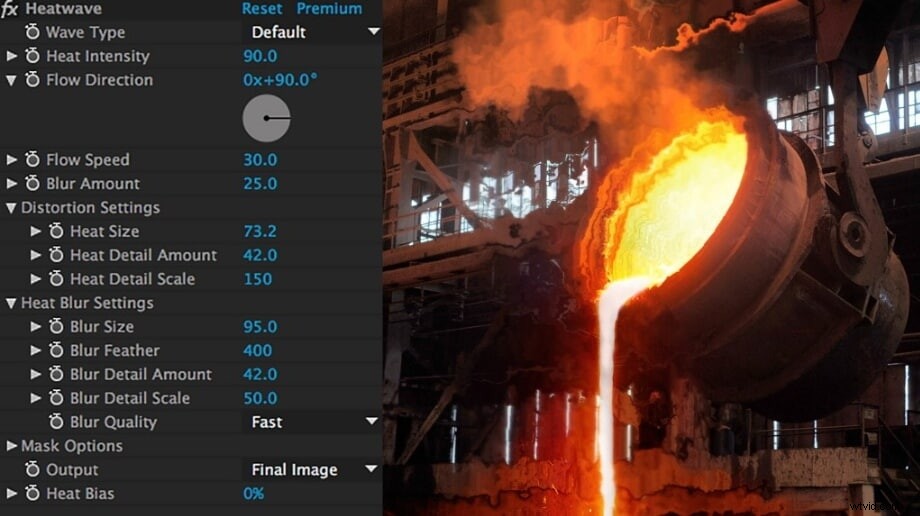
Od ponad dwóch dekad Red Giant produkuje wtyczki do profesjonalnych aplikacji do edycji wideo, a jego wtyczka Universe zawiera ogromną liczbę różnych narzędzi do edycji wideo. Możesz używać wtyczki Heatwave w taki sam sposób, jak każdego innego efektu w AE, ale zanim zastosujesz ją do swojego materiału filmowego, musisz najpierw utworzyć Warstwa dopasowania . Przejdź do Efekty menu i wybierz Efekt fali upałów z Zniekształcenia Wszechświata podmenu, a efekt zostanie automatycznie dodany do Warstwa dopasowania .
Zastosowanie efektu zniekształci obraz, więc aby kontrolować, jak zniekształcony będzie obraz, możesz dostosować ustawienia efektu w panelu Sterowanie efektami. Zmiana Wyjścia właściwość do zniekształcenia pozwoli Ci zobaczyć mapę zniekształceń , podczas gdy Intensywność ciepła opcja pozwala określić, jak bardzo efekt wpłynie na oryginalny materiał filmowy. Heatwave jest w pełni konfigurowalny, więc możesz go dostosować za każdym razem, gdy używasz go w projekcie. Rzeczywiste wartości każdej właściwości zależą od materiału filmowego i musisz wypróbować różne opcje, aby uzyskać pożądany efekt.
2. Użyj zniekształcenia cieplnego z wideopilota
Cena: 24,95 USD
Kompatybilność: Windows, Mac
Aplikacje hosta: Adobe After Effects
Po zainstalowaniu wtyczki Heat Distortion możesz zastosować ją do dowolnego klipu wideo, przeciągając ją i upuszczając na nagranie. Po dodaniu efektu do filmu w swoim projekcie możesz dostosować jego ustawienia w panelu sterowania efektami . Ilość ciepła i ilość zniekształceń ustawienia umożliwiają uzyskanie idealnej równowagi między zniekształceniem obrazu a zamgleniem generowanym przez ciepło. Wtyczka będzie również automatycznie animować materiał i możesz kontrolować szybkość animacji, zwiększając lub zmniejszając Prędkość hałasu wartość.
Odchylenie cieplne właściwości mieszają się między zniekształceniem a ciepłem, a zmniejszenie tej wartości spowoduje zwiększenie rozmycia obrazu. Wtyczka Heat Distortion nie zawsze musi być używana na całym obrazie, ponieważ możesz po prostu narysować maskę po zastosowaniu efektu, aby zdefiniować obszar ujęcia, do którego chcesz zastosować efekt. Ta wtyczka VideoCopilot oferuje również prędkość i kierunek wiatru ustawienia, których można użyć, aby efekt zniekształcenia cieplnego wyglądał bardziej realistycznie.
Wniosek
Zbyt wiele dobrych rzeczy może czasami być złą rzeczą. To samo dotyczy tworzenia efektu zniekształcenia termicznego w AE, ponieważ jeśli efekt jest zbyt silny, może rozpraszać widza lub sprawiać, że ujęcie wygląda nieprzekonująco. Bez względu na wybraną metodę symulacji zmętnienia cieplnego, sztuczka polega na ukryciu efektu, aby widz nie mógł łatwo zorientować się, że materiał został zmanipulowany. Którą metodę tworzenia efektu zniekształcenia termicznego w programie Adobe After Effects lubisz najbardziej? Zostaw komentarz poniżej i daj nam znać.
